前言
当我们用Pycharm来编写python代码的时候,你是否留意过以下三个技巧,接下来分享给大家。
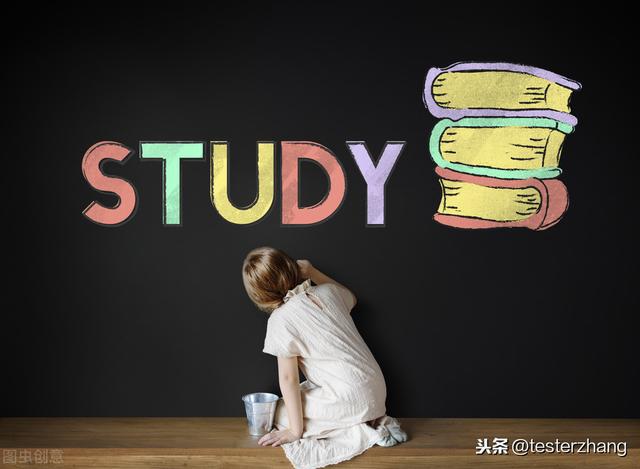
1.技巧一:Pycharm添加add source folder 操作
1.1 需求:
我有一个项目,是有很多独立的小模块组成,每次用pycharm的时候引入当前目录下的文件都是有红色的提示,有两种处理方法:
第一种:要么代码配置绝对的工程路径,但是不是我想要的。
第二种:在引入的时候前面加个点。比如当前目录有一个common.py ,要引用就是要import .common 这个也不是我想要的。
那有没有办法解决?下面教大家如何解决这个问题。
1.2 处理方法
右键这个独立的目录,点击“Mark Directory as” 选择“Sources Root”。

这样红色的提示就没了。
1.3 原因
Pycharm中,project folder是默认的source root,当你使用import语句导入模块时,Pycharm默认在project folder中寻找;所以需要进行上面的操作追加路径,这样就能识别当前目录的文件。
2.技巧二:Pycharm添加exclude操作
2.1 前言
当你进行网站HTML解析后下载数据到本地数据文件夹的时候,可能下载的数据过大,导致Pycharm进行索引indexing一直很久,也很占电脑资源,那么有没有什么办法可以降低这种indexing操作?
2.2 处理方法
右键独立的目录(如你自己存放的数据文件夹),点击“Mark Directory as” 选择“Excluded”。

这样这个目录就不会加入索引里。
原因
Pycharm中,打开项目后会默认读取当前路径下所有的文件索引,而路径下包含大量数据。
所以一般是建议对数据文件的文件夹进行排除操作,但是不影响py脚本的引用。
3.技巧三:Pycharm不显示进度条
3.1 前言
python脚本输出进度条,但是pycharm执行脚本,没有预期输出进度条。
但是直接在终端执行这个脚本可以输出进度条,证明只是Pycharm引起的问题。
3.2 解决方案
- Step1: Go to Run ---> Edit Configurations
编辑器进行设置运行配置
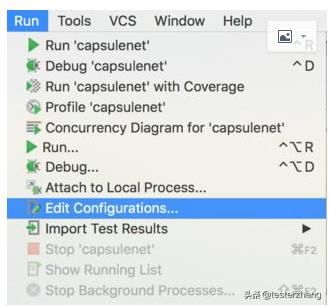
- Step2: Check the option: Emulate terminal in output console
勾选此配置项
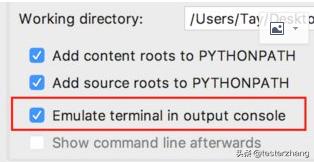
此配置项需要配置,否则会引起执行结果不一致的结果。
喜欢本文的童鞋,可以关注我+收藏,不明白的地方也可以评论留言。








 本文介绍了PyCharm的三个实用技巧:1) 如何通过“Mark Directory as Sources Root”解决导入模块的红色提示;2) 如何使用“Excluded”排除不需要索引的目录,提高效率;3) 如何设置“Emulate terminal in output console”以显示进度条。这些技巧能提升PyCharm的使用体验。
本文介绍了PyCharm的三个实用技巧:1) 如何通过“Mark Directory as Sources Root”解决导入模块的红色提示;2) 如何使用“Excluded”排除不需要索引的目录,提高效率;3) 如何设置“Emulate terminal in output console”以显示进度条。这些技巧能提升PyCharm的使用体验。














 2313
2313

 被折叠的 条评论
为什么被折叠?
被折叠的 条评论
为什么被折叠?








